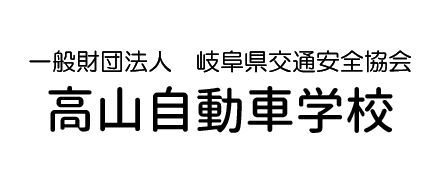オンライン学科について
入力コード
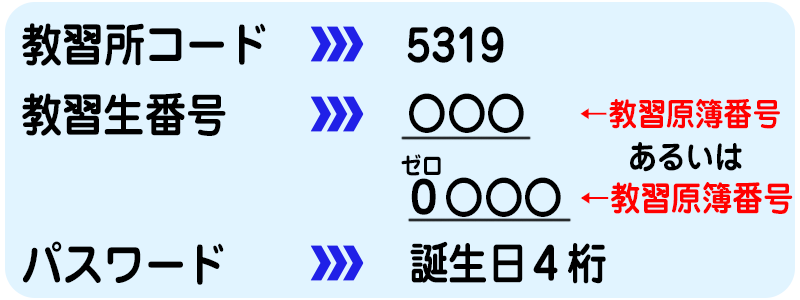
よくある質問
A.上記入力コードに入力ミスがないかご確認ください。
A.こちらで確認いたしますので、学科担当者までご連絡ください。
A.スマートフォンの設定から「N-LINE」のカメラ許可をしていただき、「低電力モード」はOFFにしてください。
A.画面上に「NG判定です。○○○○(理由)」が出ますので、つぎの内容に注意して改善しましょう。
1 画面を注視する。
2 画面に「受講確認OK」が出たら必ずタップする。
3 目線の高さで受講しないとNGが出やすい。
4 受講態度が悪いとNGが出やすい。
なお、改善されないと何度もNG判定が出ます。
A.通信環境やシステムエラーの可能性があります。
受講環境に気を付けるほか、定期的にアプリのアップデートや、不具合があった場合の再設定の仕方の案内が配信されますのでご確認ください。
なお、動画がフリーズした場合は再度再生され受講が成立したり、逆にそのまま不成立になったり不安定な状態となります。
A.通信環境やシステムエラーの可能性があります。特にパソコンで受講する場合は次の内容に注意しましょう。
1 ブラウザはSafariを使用しない
対応ブラウザ(Microsoft Edge、Google chrome)
2 カメラはパソコン内蔵型を使用し、外付けタイプは使用しない
3 通信環境に注意する
4 他の画面を立ち上げない(タスク切りをする)
5 不要なマウス操作、ウイルス対策ソフト等の自動起動をしない
A.使用している端末によってはカメラの起動が不安定な場合があり、「デバイスエラー」表示が出ます。
端末によるトラブルの可能性がありますので、受講をキャンセルしていただき、ログアウト後に改めて受講するか、機種を変えて受講してください。
なお、表示が出ている状態で受講を続けますと写真が記録されていないことから再受講になる可能性が高いです。
A.N-LINEホームページ画面右上に表示されている「注意事項」をお読みください。